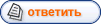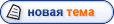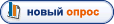Для более плодотворного использования прайс-листов Вам необходимо произвести некоторые настройки в прграмме Excel... 1. Установить «Средний уровень безопасности Макросов»
(Сервис(Tools)->Макрос(Macro)->Безопасность…(Security…)) – установить «Средний уровень зашиты(Medium)»
2. При открытии ПРАЙС-ЛИСТОВ, в окне-запросе, выберите «Не отключать Макросы(Enable MACRO)»
Расклад по визуальной части ПРАЙС-ЛИСТА
Верхняя часть прайса.
1. Баннер со ссылкой на неофициальный сайт.
2. Графа с указанием e-mail адресов для отправки заказа.
3. Кнопка «Сформировать заказ».
4. Графа с адресом оптового склада.
5. Графа с датой прайс-листа.
6. Графа с ПРИМЕЧАНИЕМ.
Средняя часть прайса.
1. Графас указанием Кода товара.
2. Графас указанием Наименования товара.
3. Графас указанием Производителя.
4. Графас указанием Жанра.
5. Графас указанием Типа товара.
6. Графас указанием Цены (Оптовая).
7. Графас указанием Количества заказа.
8. Графас указанием Суммы.
9. Графас указанием Рекомендуемой Розничной Цены (Розничная).
Нижняя часть прайса.
1. Наименования и прочая информация о товаре.
Расклад по использованию прйса.
Фильтр.
С помошью фильтров, расположеных в графах: наименование товара, производитель, жанр, тип товара, цена, кол-во заказа, сумма заказа, рекомендуемая роз.цена вы сможете отфильтровать прайс, по интересующим вас признакам товара, будь то по цене, или по типу товара, что в свою очередь облегчает работу с прайс-листом.
Кнопка «Сформировать Заказ»
Делая заказ, после того как вы вставили количество заказуемых наименований в графу «Кол-во заказа» сумма по заказуемой позиции прайс-листа отображается в соседнем столбе «Сумма заказа», а общая сумма заказа, и количество отображаются в самом низу прайс-листа.
После того, как вы просмотрели весь прайс, и проставили количество заказа, нажмите кнопку «Сформировать Заказ», после этого програма автоматически скопирует в новый лист, только те позиции, которые вы выбрали, тем самым облегчив вес «Документа заказа» отделив нужную информацию из прайс-листа, необходимую для автоматизированному вводу в систему "1С-Предприятие".
Далее сохраните «Новый Excel документ» по вашему усмотрению и желанию (допустим, для более удобного дальнейшего использования и отправки), вы можете сохранить его как: Заказ на AziaHit по DVD.xls и отправить его менеджеру...
ПРИМЕЧАНИЕ: при возникновении вопросов, обращайтесь к менеджеру с которым работаете!!! Либо посетите сайт http://www.aziahit.clan.su/